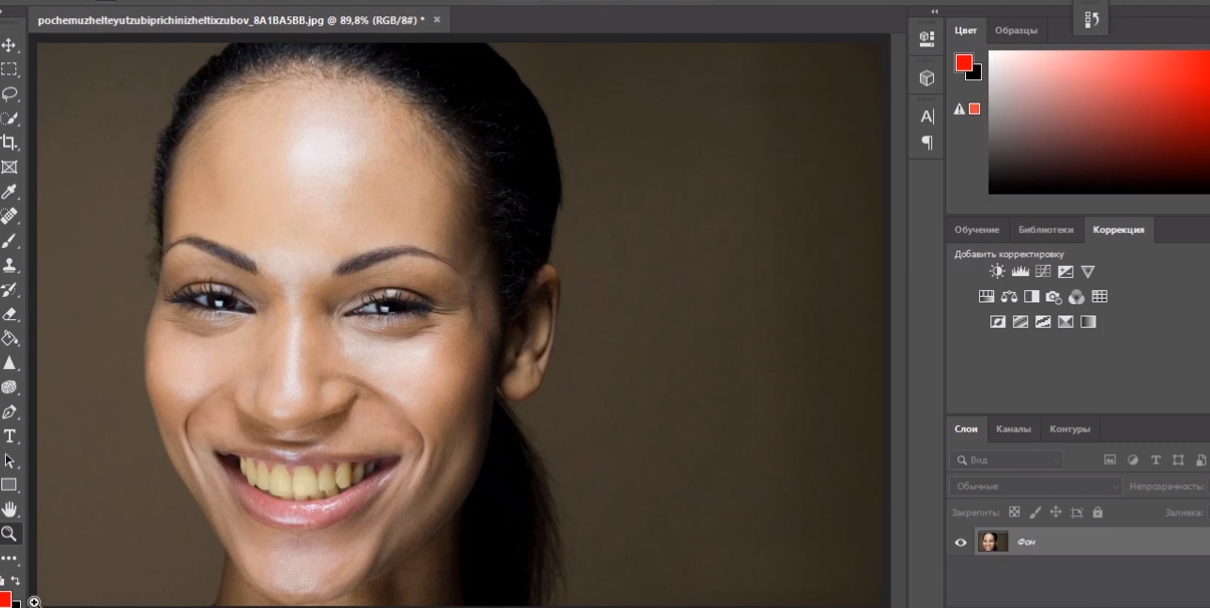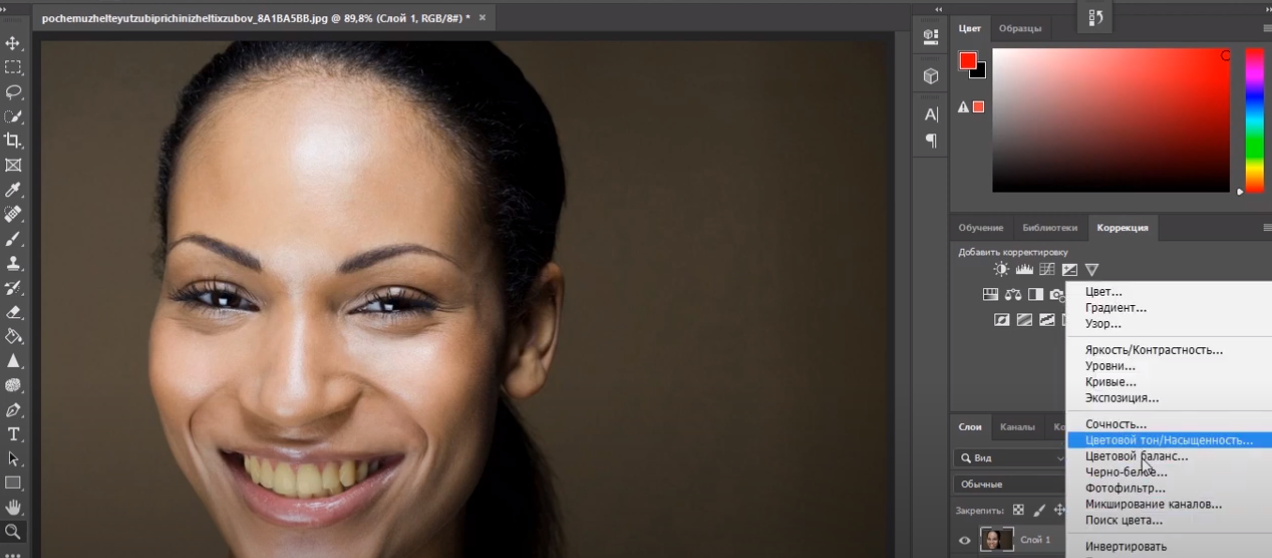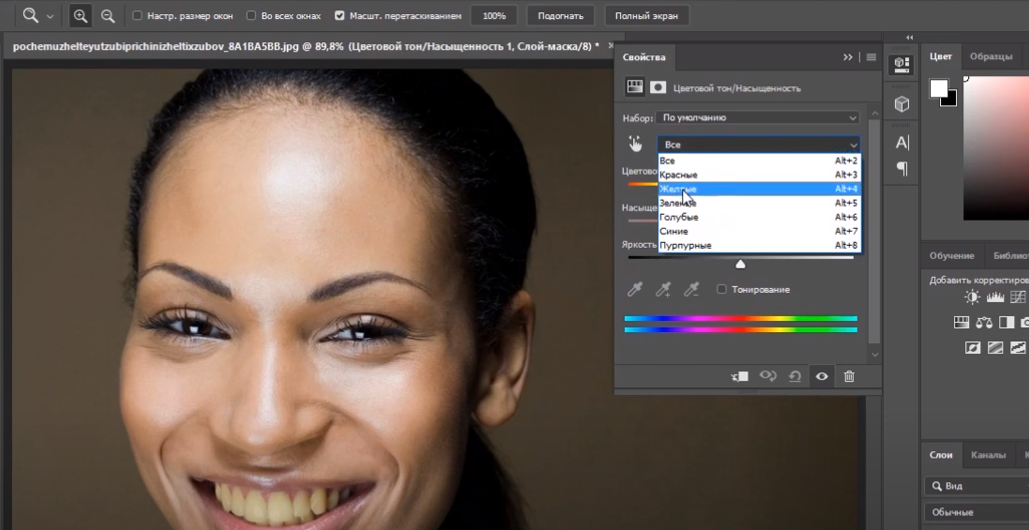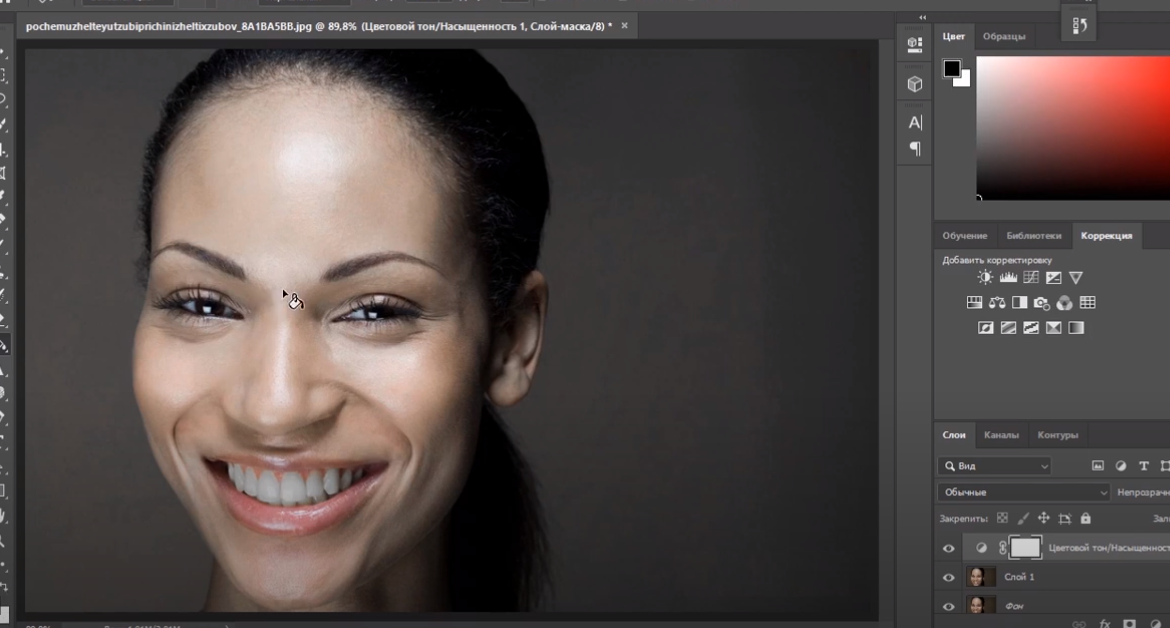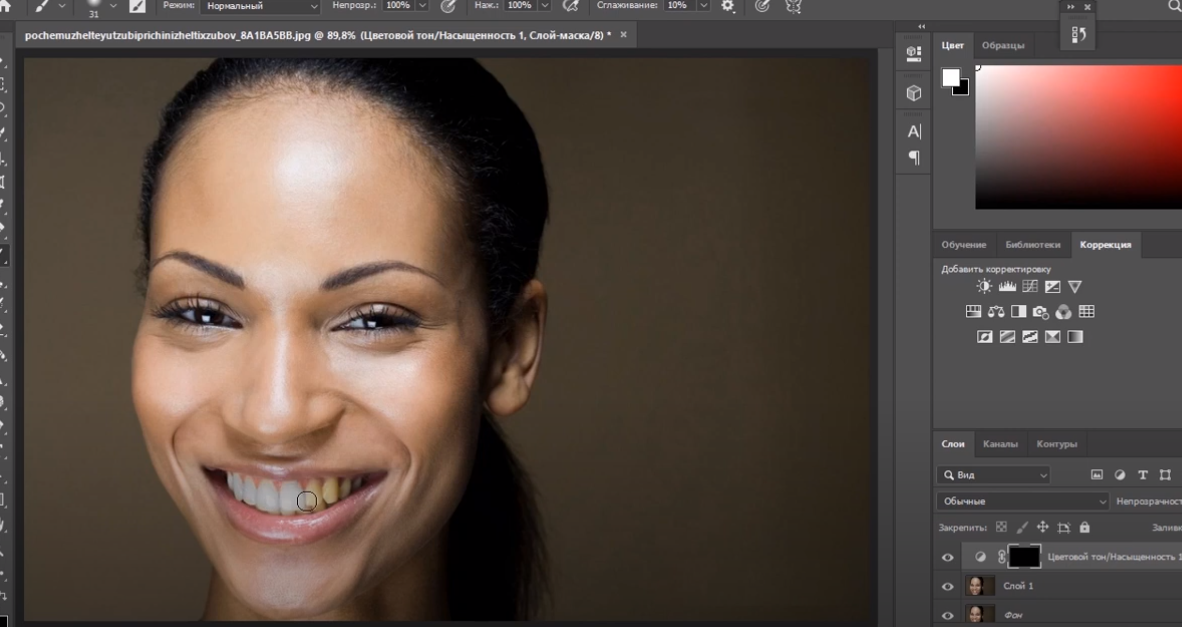Доброго времени суток, дорогие читатели. Наверняка вы много раз видели фотографии пользователей в социальных сетях, или на обычных фотографиях, что зубы их владельцев являются идеально белыми, при этом в реальной жизни они совсем не такие. Все волшебство такой трансформации заключается в работе с фотошопом, и в сегодняшней статье мы расскажем вам, как этого можно добиться.
Для примера мы возьмем вот такую фотографию девушки, зубы которой мы хотим идеально отбелить при помощи фотошопа. Загружаем фотографию в программу и сразу же делаем дублирующий слой, комбинацией горячих клавиш Ctrl+J.
Под панелью слоев находится небольшая панель инструментов, позволяющая создавать корректирующие слои. Открываем ее и выбираем пункт «цветовой тон/насыщенность».
В открывшейся табличке находим подгруппы. Выбираем желтые.
После этого на нет скручиваем ползунок насыщенности и немного добавляем яркости, чтобы вернуть естественные оттенки цвета. Зубы нашей девушки мгновенно побелели, однако и цвет кожи девушки заметно посветлел.
Но это лишь часть работы. Переходим на панель инструментов слева и выбираем инструмент «заливка». Выбираем черный цвет на этой же панели и кликаем по фотографии. Все цвета возвращаются на свои места.
После этого выбираем инструмент «кисточка», меняем цвет снова на белый и просто проводим ею по зубам нашей девушки. Эффект вы можете увидеть на скрине выше, при этом остальные цвета фотографии остаются естественными.
Вот, собственно, и все. Аналогичным образом вы можете поступить и с любой другой фотографией. Вам останется только правильно ее экспортировать. А на этом мы заканчиваем нашу статью, всем удачи и до новых встреч.